关闭报错反馈
请描述您所遇到的错误,我们将尽快予以修正,谢谢!
*必填项,请输入内容

软件评级:
应用平台:WinAll 软件官网:暂无普通下载
金卡支票打印软件完全摒弃花里胡哨的设计,ui界面简约干净,让用户可以清楚地看到所有的功能,能够进行相关数据的自动关联,用户可以轻松完成多种类型的支票打印过程,使用简单。
提供银行支票、银行进账单、结算业务申请书、业务委托书、电汇凭证、承兑汇票、托收凭证、现金存款单、贷记凭证、付款凭证、同城业务支付凭证、现金缴款单以及各种快递单等等打印功能。
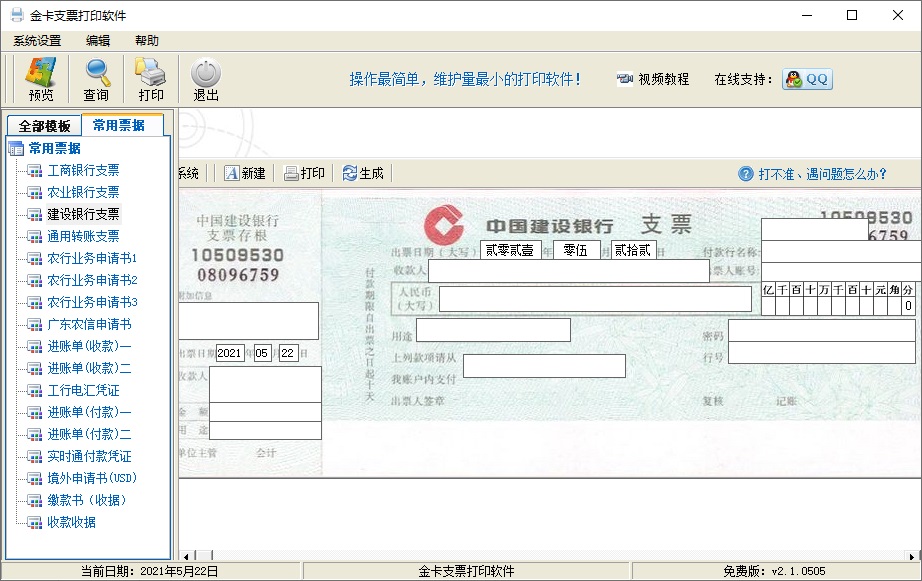
1、需要打印的内容过多,删除一些就可以了;
2、可能是工具出现问题,重启软件试一试;
3、使用的试用版,份额使用完后也会无法打印。
--智能关联,自动携带
票据录入完毕后,系统智能关联相关数据,下次录入时关联数据会自动携带到票据中,越使用越方便。
--操作简单,维护量最小的票据打印软件
本软件没有复杂的使用界面和繁琐的设置,在专用模板设计完毕后,没有其他数据维护工作,所有数据系统智能分析处理,软件学习成本及维护成本极低。
--首字母查询和模糊查询,即录即查
1.录入和查询有机一体,即录即查,想不快都不行。
2.首字母查询和模糊查询功能是目前最快的查询方式;录入数据时,可以利用此功能快速从数据库中查找调出历史数据,极大提高了录入速度。
打印偏差调整
1、角分打印不出来,或会计金额打不准,看软件右上角【视频教程】-“常见问题”解答。
2、打印偏差一定要先进行整体偏差调整,即整体移动,很快就能对准。通过整体偏差调整后,如果还有一部分项目对不准,再用个别偏差调整,很快就能对准。请点击上面的【打印偏差调整】视频教程。
3、还可以扫描票据背景图上传,我们做好模板后发送到您邮箱
数据录入
1、首先在【系统参数设置】菜单中输入本公司的名称,在新建进账单等票据时,软件会自动将公司名称携带进来。
2、左侧【常用票据】栏中鼠标右击,可删除票据模板、模板重命名、另存为新模板。
3、点击【编辑】菜单,可以导入模板或导出模板。
4、双击编辑栏,可对录入保存的数据进行删除或导入导出。
--上传票据扫描图的要求:
①.扫描的背景图要求能看清票据四边,如果看不清,请在票据的背面放一张别的颜色的纸再扫描,我们要按四边进行裁剪。
②.扫描的时候票据往中间放一点,不要紧靠扫描的边缘。
--如何设置不打印项目?
①.点击工具栏上的【预览】按钮,弹出【打印设计面板】;
②.点击设计面板上的【打印项目】页签,将不需要打印项目前的对号去掉,该项目即不再打印。
--角分打印不出来怎么办?
部分打印机的水平方向打印范围是A4大小,210毫米,支票的宽度225毫米。如果支票横向进纸的话,最右边的内容可能无法打印出来,这时可采取以下两种方法解决:
方法一:首先将打印机左侧挡纸板向左移动1厘米,然后点击【打印】按钮,将【向右移】框中的数值减去1。点击【确定】打印测试。
方法二:在打印机属性中改为纵向进纸。
对方单位资料可以保存40个;超过40个后资料不保存,打印会有提示对话框弹出.
初始无密码,直接确定使用。
最新更新 / Last Update
请描述您所遇到的错误,我们将尽快予以修正,谢谢!
*必填项,请输入内容
网友评论 / comment

0条评论
查看所有0条评论>